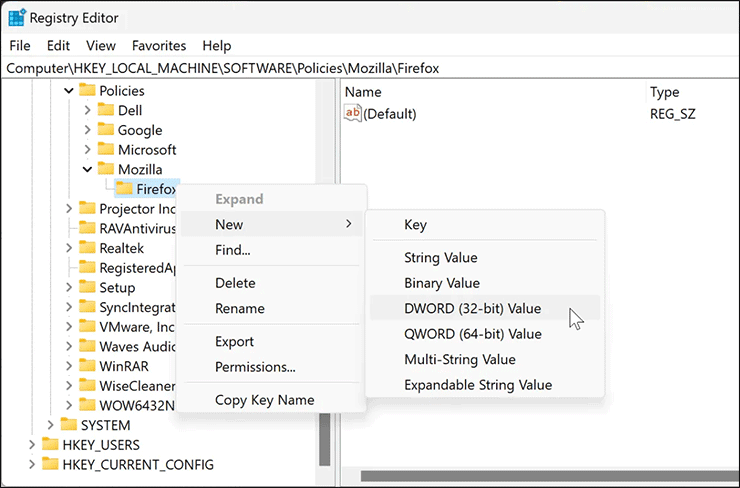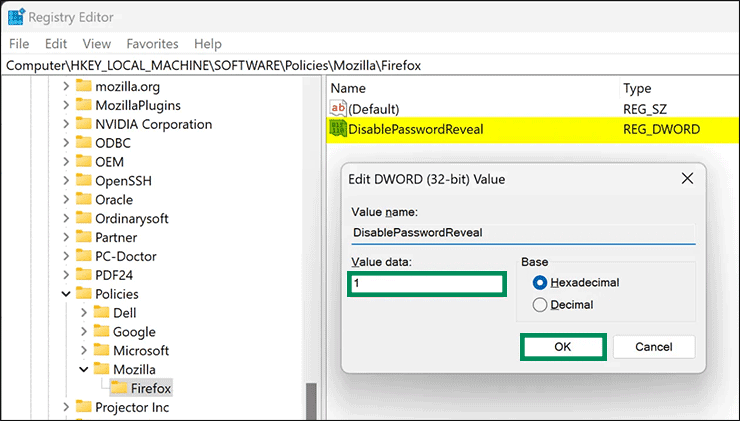Cara Menghapus Tombol Reveal Password untuk Login Tersimpan di Firefox
Artikel tulisansamsul ini akan menunjukan bagaimana Cara Menghapus Tombol Reveal Password untuk Login Tersimpan di Firefox. Saat kamu masuk ke sebuah situs di browser Firefox, ini memungkinkan kamu untuk menyimpan kata sandi sehingga saat berikutnya kamu masuk ke situs web yang sama, kamu tidak perlu memasukkan kredensial masuk. Jika kamu lupa kata sandi yang disimpan, kamu juga bisa mengungkapkan kata sandi yang disimpan tanpa add-on pihak ketiga.
Namun, jika kamu ingin menghapus tombol buka kata sandi untuk login yang disimpan di browser Firefox pada PC Windows 11 atau 10, artikel ini akan memandu kamu.
Harap perhatikan bahwa menghapus tombol buka kata sandi tidak akan menghentikan kamu menyalin atau mengedit kata sandi yang disimpan. Ini hanya membantu kamu untuk menjaga kata sandi tetap tersembunyi di balik bullet.
Kamu bisa menggunakan Editor Registri atau Editor Kebijakan Grup Lokal untuk menghapus tombol buka kata sandi untuk login yang disimpan di Firefox. Kami akan meninjau kedua metode ini, dan kamu bisa menggunakan keduanya.
Cara Menghapus Tombol Reveal Password untuk Login Tersimpan di Firefox melalui Registry Editor
Untuk menghapus tombol buka kata sandi untuk login yang disimpan di Firefox melalui Editor Registri, gunakan langkah-langkah ini:
1. Buka Registry Editor.
2. Kemudian, navigasikan ke jalur berikut di sisi kiri registry:
HKEY_LOCAL_MACHINE\SOFTWARE\Policies
3. Klik kanan pada folder Policies dan pilih New > Key.
4. Beri nama kunci yang baru dibuat sebagai Mozilla.
5. Klik kanan pada folder Mozilla dan pilih New > Key.
6. Beri nama kunci yang baru dibuat sebagai Firefox.
7. Klik kanan pada folder Firefox dan pilih New > DWORD (32-bit) Value.
8. Beri nama reg_dword yang baru dibuat sebagai DisablePasswordReveal.
9. Selanjutnya, klik dua kali pada DisablePasswordReveal dan atur “Data nilai” ke 1.
10. Klik tombol OK.
11. Terakhir. Mulai ulang PC kamu.
Setelah kamu menyelesaikan langkah-langkahnya, ketika kamu mengunjungi halaman “ Login & Kata Sandi ” di Firefox, kamu tidak akan lagi menemukan tombol Buka Kata Sandi .
Untuk menampilkan ikon Reveal Password, klik kanan pada DisablePasswordReveal di sisi berlawanan dari tombol " Firefox " dan pilih Delete.
Cara Menghapus Tombol Tampilkan Kata Sandi untuk Login Tersimpan di Firefox melalui Kebijakan Grup
Untuk menghapus tombol Tampilkan kata sandi untuk login yang disimpan di Firefox menggunakan Editor Kebijakan Grup, gunakan langkah-langkah ini:
1. Buka Editor Kebijakan Grup Lokal.
2. Kemudian, telusuri jalur berikut di bilah sisi kiri Kebijakan Grup:
Computer Configuration > Administrative Templates > Mozilla > Firefox
3. Di sisi kanan, klik dua kali pada nama kebijakan “Jangan izinkan kata sandi ditampilkan dalam login yang disimpan”.
4. Klik opsi Enabled.
5. Klik tombol Terapkan.
6. Klik tombol OK.
7. Terakhir, Mulai ulang komputer kamu untuk menerapkan perubahan.
Setelah kamu menyelesaikan langkah-langkahnya, ketika kamu mengunjungi halaman “ Login & Kata Sandi ” di Firefox, kamu tidak akan lagi menemukan ikon Buka Kata Sandi .
Untuk menampilkan ikon Reveal Password, ulangi langkah di atas dan pada langkah 4 di atas, pilih Tidak Dikonfigurasi.
Lebih banyak sumber daya Windows
Untuk artikel yang lebih bermanfaat, cakupan, dan jawaban atas pertanyaan umum tentang Windows 10 dan Windows 11, kunjungi sumber daya berikut:
Windows 11 di Tulisan Samsul - Semua yang harus kamu ketahui
Windows 10 di Tulisan Samsul - Semua yang harus kamu ketahui